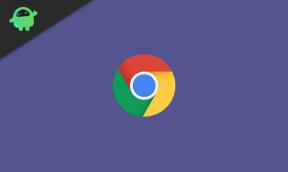Slik løser du filsystemfeil 1073741515 i Windows 10
Windows Feilsøking Feilsøk Guide / / August 05, 2021
En vanlig feil som de fleste Windows 10-brukere opplever i løpet av bruken, er feilen 1073741515. Denne numeriske koden gjelder feiltypen 0xC0000135. Windows 10-brukere støter på denne feilen når spesifikke systemfiler, de fleste .dll-filer, mangler eller er ødelagt. Hver gang du prøver å kjøre et bestemt program, og det er ødelagte og manglende systemfiler, vil du være vitne til denne feilen 1073741515.
Disse manglende og ødelagte systemfilene resulterer i registerfeil, som er årsaken til denne feilen 1073741515. Feilen 1073741515 oppstår på grunn av feil maskinvare, JavaScript-feil, Windows Explorer.exe-filfeil, skadelig programvare (virus, malware, spionprogramvare) eller på grunn av registerfeil. Så hvordan fikser vi denne systemfeilen i Windows 10? La oss finne ut av denne artikkelen.

Innholdsfortegnelse
-
1 Hvordan fikse systemfilfeil 1073741515?
- 1.1 Bli kvitt virus og skadelig programvare:
- 1.2 Bruk systemfilkontrollen:
- 1.3 Avinstaller den siste Windows-oppdateringen:
- 1.4 Start systemet i sikkermodus med nettverk:
- 1.5 Tilbakestill Windows:
Hvordan fikse systemfilfeil 1073741515?
Hver gang du installerer en ny versjon av bestemt programvare, samles de eldre versjonsfilene i registeret. Dette skjer ikke med hver programvareoppdatering, men noen er skyldige i det. De eldre filene som akkumuleres i registeret vil til slutt føre til systemfilfeil 1073741515 fordi de originale nye filene blir begravet under eldre, feilplasserte registerfiler. Det er derfor det er nødvendig å fortsette å sjekke systemregisteret, da du aldri vet hvilken dag systemet ditt også kan gi opp.
Det er visse ting du vil merke før du ser denne feilen. Systemet kan krasje ofte; du ser kanskje Blue Screen of Death (BSOD), instruksjoner om hyppige inn / ut-feil, deaktivert brukertilgangskontroll og HTTP-feil. Hvis du opplever noen av disse feilene, er det på tide å utføre en registersjekk, da du ellers snart kan få filsystemfeilen 1073741515. Nå, hvis du allerede er vitne til systemfilfeilen 1073741515, er det få løsninger du kan prøve. Utvilsomt vil en av dem løse problemet ditt.
Bli kvitt virus og skadelig programvare:
Den viktigste årsaken til at denne feilen 1073741515 er skadelig programvare og virus. Det er en sjanse for at du ufrivillig havnet under en skadelig programvare eller virus som angrep registerfilene dine mens du installerte programvare. Den eneste måten å fikse registerfeilen på er å kvitte seg med denne skadelige programvaren fra systemet ditt. Den beste løsningen ville være å undersøke hva som er noen av de beste sikkerhetsprogrammene for å få virus og skadelig programvare, og deretter få det programmet på systemet ditt. Utfør deretter en systemskanning, og hvis det er skadelig programvare, vil programmet ta seg av det. Etter at skadelig programvare eller virus er tatt hånd om, kan du bruke systemet riktig igjen med feilen dukker opp igjen.
Imidlertid, hvis du ikke blir kvitt viruset eller skadelig programvare, eller det ikke ble oppdaget virus eller skadelig programvare, kan du prøve den neste potensielle løsningen.
Bruk systemfilkontrollen:
Systemfilkontroll er et Windows-verktøy som kan løse mange systemproblemer på en Windows-PC. Så du kan prøve det også.
- Klikk på søkefeltet og søk etter "Kommandoprompt".
- Nå i resultatene vil du se en ledetekst. Åpne programmet ved å kjøre det som administrator.

- I cmd-vinduet, skriv inn kommandoen “sfc / scannow” og trykk Enter.

- Vent til prosessen er fullført, og start deretter datamaskinen på nytt.
Sjekk nå om du ser den samme feilen 1073741515 igjen. Hvis du gjør det, så prøv neste potensielle løsning.
Avinstaller den siste Windows-oppdateringen:
Noen ganger kan en Windows-oppdatering også ødelegge konfigurasjonen av systemfiler i registeret. Så prøv å avinstallere den siste installasjonen av Windows-oppdateringen.
- Trykk på Windows-tasten + I, så åpnes Windows-innstillingene dine.
- Klikk på Oppdatering og sikkerhet.
- Klikk deretter på Vis oppdateringslogg i vinduet Oppdatering og sikkerhet.

- Klikk deretter på Avinstaller oppdateringer i neste vindu.
- Klikk på oppdateringsfilen, som påvirket PC-ens registerproblemer. Velg deretter Avinstaller-knappen øverst.
Etter at avinstallasjonen av oppdateringen er fullført, start systemet på nytt og sjekk om du ser feilen 1073741515 igjen. Hvis du gjør det, så prøv neste løsning.
Start systemet i sikkermodus med nettverk:
Du kan også endre måten du starter opp i systemet på. Det løser problemet ditt midlertidig til du finner en permanent løsning.
- Start PCen på nytt og trykk på Skift-tasten + F8 på oppstartsskjermen for Windows.
- Velg deretter alternativet Reparer denne PCen.
- Klikk deretter på Feilsøk, og gå deretter til Avanserte alternativer.
- Klikk på alternativet Oppstartsinnstillinger, og velg alternativet Sikker modus med nettverk fra listen over alternativer.
Du ser ikke feilen 1073741515 hvis du bruker PC-en i denne modusen. Dette er imidlertid ikke en permanent løsning som hver gang du åpner PC-en, og du må følge disse trinnene og alltid åpne systemet i sikkermodus.
Tilbakestill Windows:
Det er en innebygd funksjon i Windows 10 som lar brukeren utføre en gjenoppretting. Dette blir kvitt alle de siste tredjepartsapplikasjonene du installerte på systemet ditt. Det vil imidlertid ikke slette noen av filene du nylig lagret på PC-en. Det er en tilbakestilling av programvaren. Så for å utføre denne Windows-tilbakestillingen,
- Trykk på Windows-tasten + I, så åpnes Windows-innstillingene dine.
- Klikk på Oppdatering og sikkerhet.
- Klikk deretter på gjenopprettingsfanen.
- Under Tilbakestill denne PC-en vil du se alternativet Kom i gang. Klikk på den.

- Da vil du se en melding som spør deg om du vil beholde filene dine eller ikke. Klikk på Behold filene mine, og ingen av filene dine blir slettet, men det vil føles som en oppdatert datamaskin.
Alle dataene på systemet ditt vil være til stede, men alle de siste programvareendringene dine vil bli tilbakeført til et eldre tidspunkt når systemet ditt var bra, og det var ingen feil 1073741515.
Nå, hvis ingen av disse løsningene løser feilen 1073741515, kan det være en maskinvarefeil. Du vil søke hjelp fra en spesialist og gjøre nødvendige maskinvareendringer på datamaskinen din.
Så dette er alle løsningene du kan prøve å fikse systemfilfeilen 1073741515. Hvis du har spørsmål eller spørsmål om denne veiledningen, kan du kommentere nedenfor, så kommer vi tilbake til deg. Husk å fortelle oss hvilken løsning som løste problemet på systemet ditt. Sørg også for å sjekke ut våre andre artikler om Tips og triks for iPhone,Android-tips og triks, PC-tips og triks, og mye mer for mer nyttig informasjon.

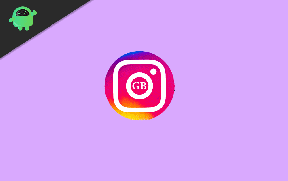
![Last ned XperiFirm Tool [Siste versjon tilgjengelig v5.4.0]](/f/a5e55f4d6ac229357e182353178f01bf.jpg?width=288&height=384)